
时间:2020-11-09 18:08:23 来源:www.win10xitong.com 作者:win10
win10系统对大家来说可能都不会陌生,但是还是会遇到Win10怎么关闭应用商店自动更新的问题时不知道如何解决。有可能我们都会遇到Win10怎么关闭应用商店自动更新这样的情况吧,那能不能解决呢?肯定时可以解决Win10怎么关闭应用商店自动更新的问题,小编也在查阅了相关的很多资料后,用这个流程:1、电脑桌面左下角搜索框中输入"应用商店",并点击"打开"。2、进入应用商店页面后,点击页面右上角"查看更多",选择"设置"就好了。Win10怎么关闭应用商店自动更新该怎么办我们下面一起来看看它的详尽操作举措。
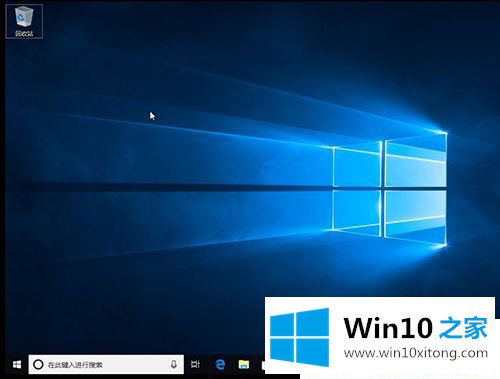
具体关闭步骤如下:
第一步:电脑桌面左下角搜索框中输入"应用商店",并点击"打开"。
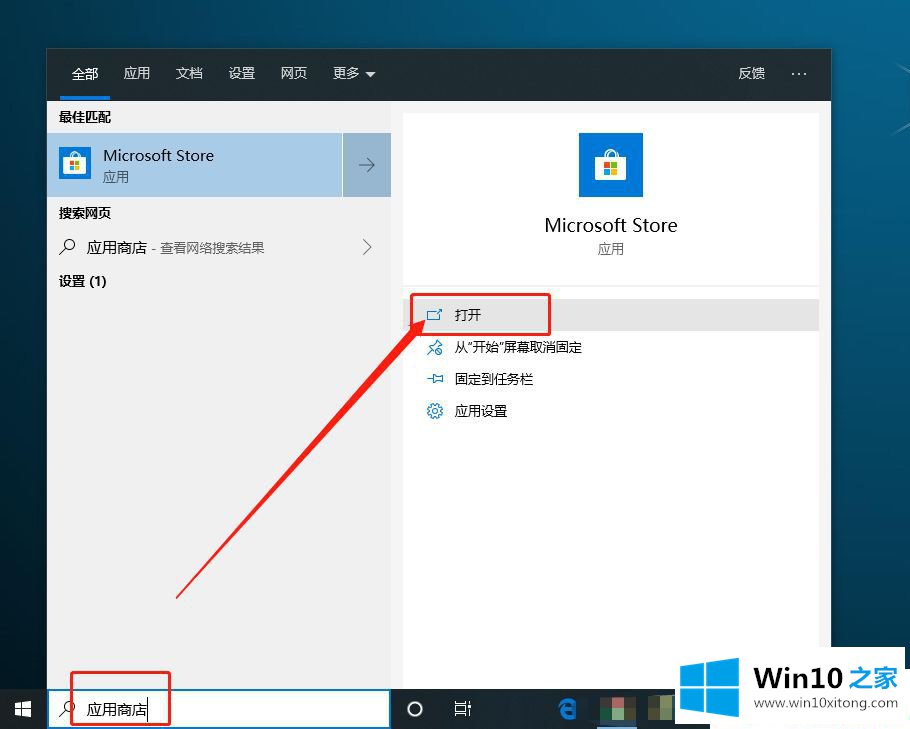
第二步:进入应用商店页面后,点击页面右上角"查看更多",选择"设置"。
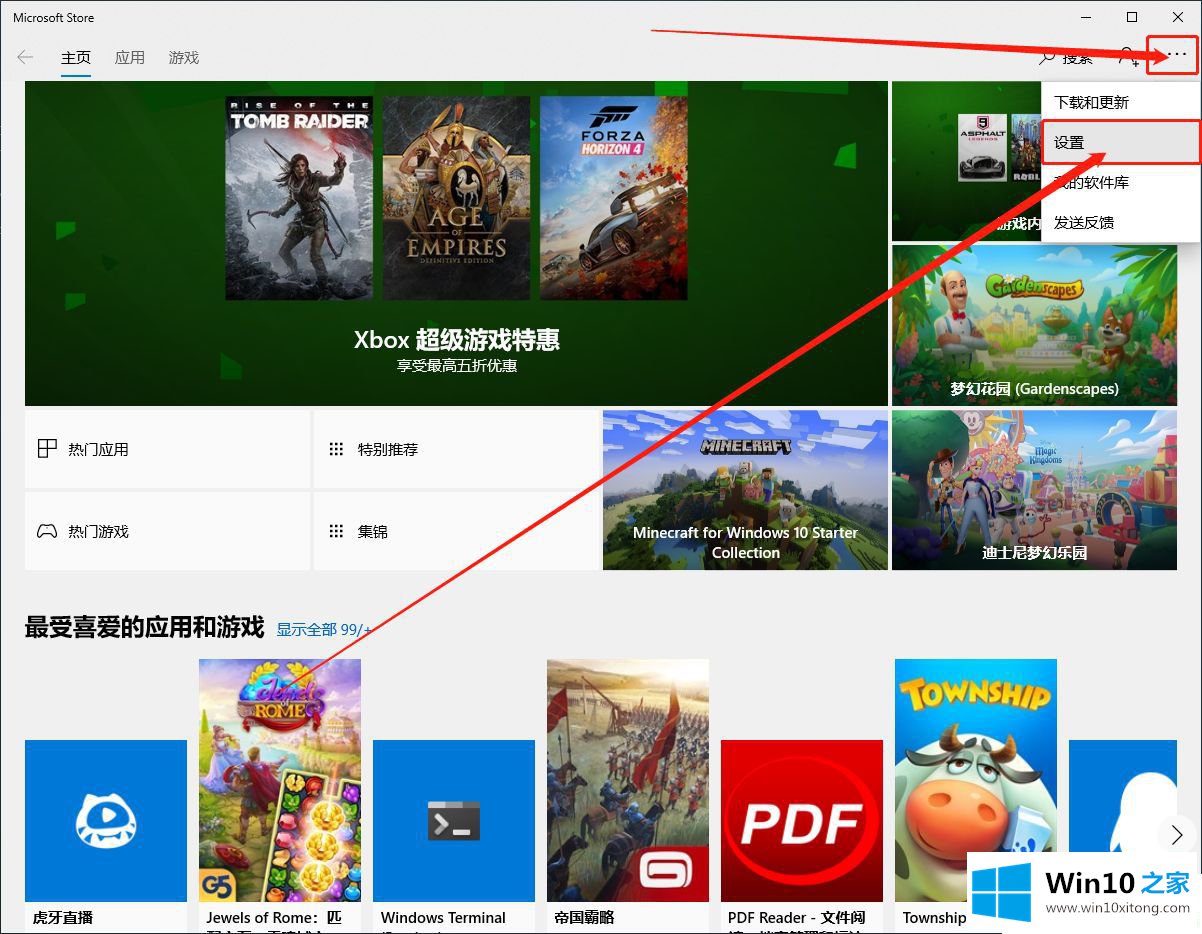
第三步:进入设置页面后,点击关闭"自动更新应用"即可。
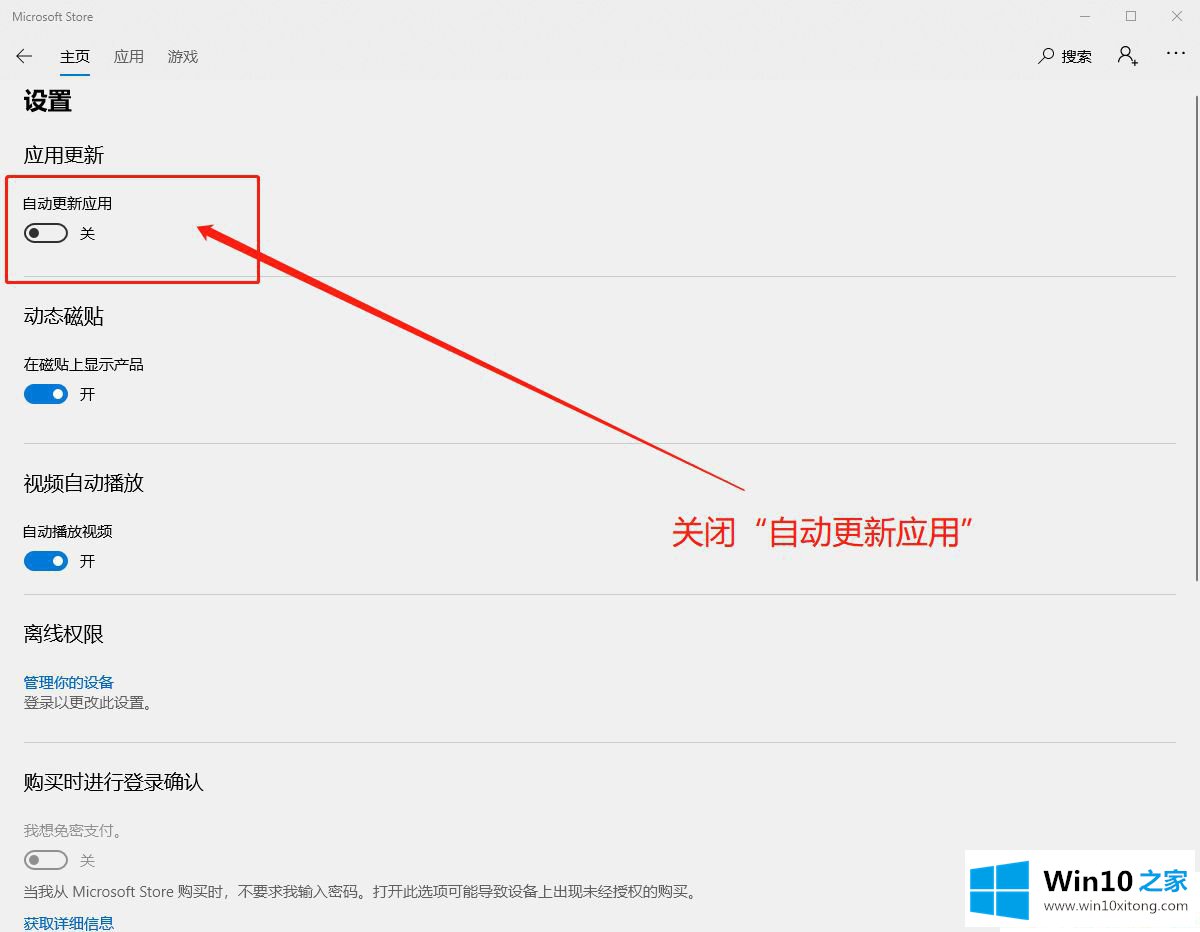
以上就是Win10怎么关闭应用商店自动更新的详细步骤,没有平时没有用到应用商店自动更新功能是可以关闭掉的,希望能帮助到各位用户。
到这里,Win10怎么关闭应用商店自动更新的详尽操作举措就全部结束了,如果你需要重装系统或者下载系统,本站也是你的好选择。